Revit怎么渲染模型?
设·集合小编 发布时间:2023-03-21 20:50:35 1377次最后更新:2024-03-08 11:40:55
Revit是一款制图和建模一体的软件,在我们完成模型建立之后,我们还可以直接利用Revit进行模型的渲染,从而直接形成建筑的效果图。那么Revit怎么渲染模型呢?下面我就给大家具体的演示下操作步骤。希望能帮助到有需要的人。
工具/软件
电脑型号:联想(Lenovo)天逸510S; 系统版本:联想(Lenovo)天逸510S; 软件版本:Revit2015
方法/步骤
第1步
首先,我们点击Revit窗口上方的三维视图选项,直接进入到模型的浏览页面,此时模型只是一个大概的填色效果,真实度较低。
第2步
在三维视图的下方,我们点击小茶壶的选项,即可进入到渲染设置中。我们也可以在视图选项卡中,点击渲染,进入到渲染设置窗口。
第3步
在渲染设置窗口中,我们可以对渲染细节以及质量进行设置,在输出设置中,分辨率最好调整打印机模式,然后调高分辨率,否则渲染质量很差。
第4步
完成分辨率质量的设置后,我们就可以在下方设置照明以及背景,Revit的渲染效果并不好,因此背景和照明最好在后期利用Photoshop等进行二次处理。
第5步
完成后,我们就可以点击窗口上方的渲染开始渲染,如果勾选区域,就会形成区域框,系统就会只渲染区域内的模型内容。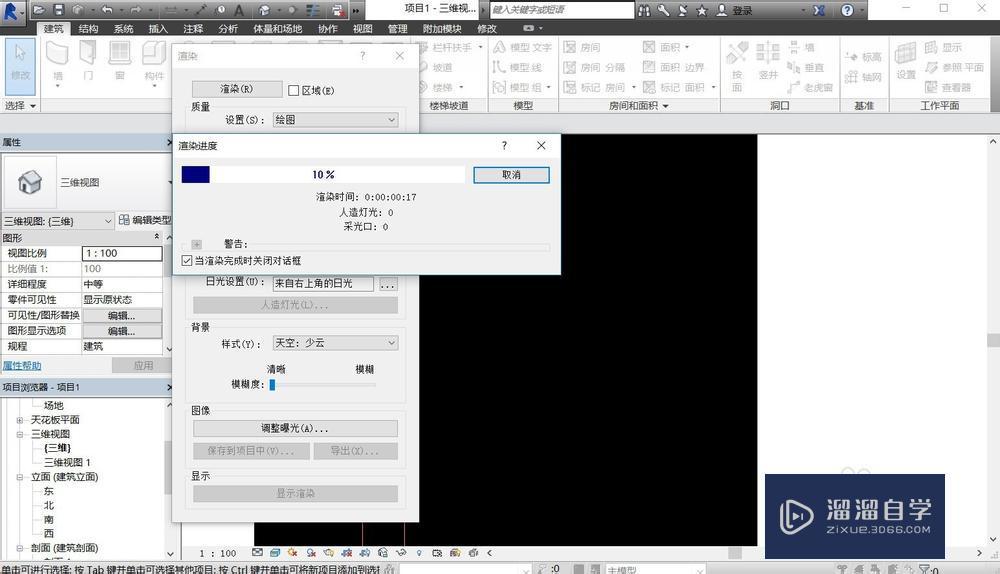
第6步
等待系统完成渲染后,系统就会直接显示渲染成果图。我们需要在渲染窗口中点击保存到项目中,才能够将图片保存到项目浏览器窗口中,也可以点击导出,直接导出渲染图。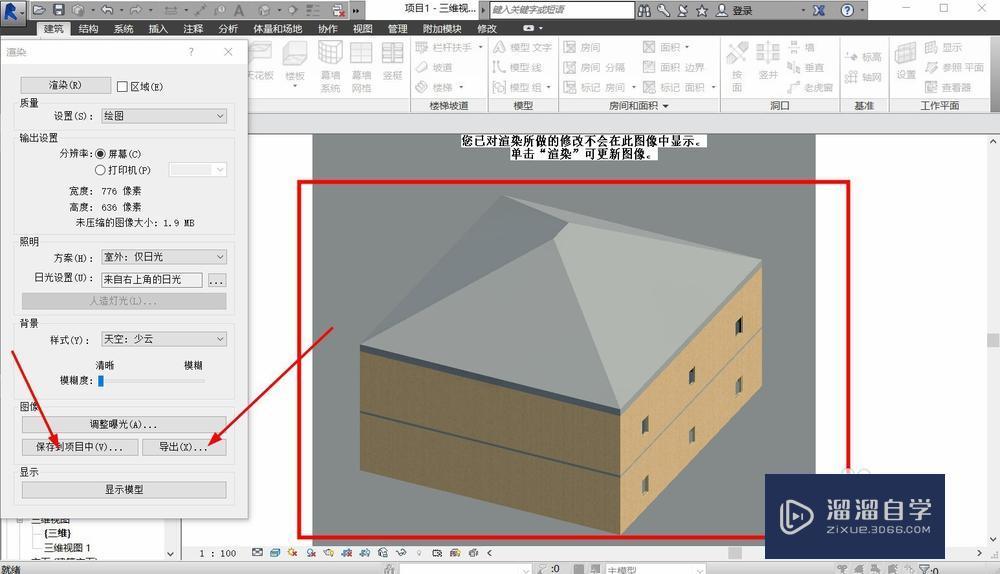
- 上一篇:Revit族库怎么导入?
- 下一篇:如何利用Revit在项目中导入构件?
相关文章
广告位


评论列表